使用Docker安裝Jenkins
Jenkins
Jenkins是一個開源軟體專案,是基於Java開發的一種持續整合工具,用於監控持續重複的工作,旨在提供一個開放易用的軟體平臺,使軟體的持續整合變成可能。
環境準備
騰訊雲
硬體配置:2核4G 1M頻寬。50G硬碟。
系統配置:CentOS 7.2
Docker安裝
安裝Jenkins
首先不直接從Docker Store上直接Pull Jenkins 的 Image 檔案,因為待會需要進行dotnet core 的 Docker自動部署,需要對宿主機上的Docker進行直接操作,那麼需要掛載 Docker 給 Jenkins Image,所以現在需要自己動手編寫 Dockerfile 構建自定義的Jenkins。
1.新建Dockerfile
touch Dockerfile
vim Dockerfile2.加入以下內容:
FROM jenkins USER root #清除了基礎映象設定的源,切換成騰訊雲的jessie源 #使用非騰訊雲環境的需要將 tencentyun 改為 aliyun RUN echo '' > /etc/apt/sources.list.d/jessie-backports.list \ && echo "deb http://mirrors.tencentyun.com/debian jessie main contrib non-free" > /etc/apt/sources.list \ && echo "deb http://mirrors.tencentyun.com/debian jessie-updates main contrib non-free" >> /etc/apt/sources.list \ && echo "deb http://mirrors.tencentyun.com/debian-security jessie/updates main contrib non-free" >> /etc/apt/sources.list #更新源並安裝缺少的包 RUN apt-get update && apt-get install -y libltdl7 && apt-get update ARG dockerGid=999 RUN echo "docker:x:${dockerGid}:jenkins" >> /etc/group # 安裝 docker-compose 因為等下構建環境的需要 RUN curl -L https://github.com/docker/compose/releases/download/1.16.1/docker-compose-`uname -s`-`uname -m` -o /usr/local/bin/docker-compose RUN chmod +x /usr/local/bin/docker-compose
3.構建image
docker build . -t auto-jenkins
等待時間可能有點長,請耐心等待。
出現以上 Successfully 內容代表安裝Jenkins成功
4.在啟動Jenkins時,需要先建立一個Jenkins的配置目錄,並且掛載到docker 裡的Jenkins目錄下
mkdir -p /var/jenkins_home5.修改目錄許可權(很重要!)
chown -R 1000 /var/jenkins_home6.執行 Jenkins
docker run --name jenkins -p 8080:8080 -p 50000:50000 \ -v /var/run/docker.sock:/var/run/docker.sock \ -v $(which docker):/bin/docker \ -v /var/jenkins_home:/var/jenkins_home \ -d auto-jenkins
出現一串很長的字串以後,我們的jenkins已經成功啟動:

通過命令docker ps檢視執行的映象:

配置Jenkins
訪問http://<你的ip>:8080訪問Jenkins。如果無法訪問請檢查系統防火牆、雲的安全組設定。
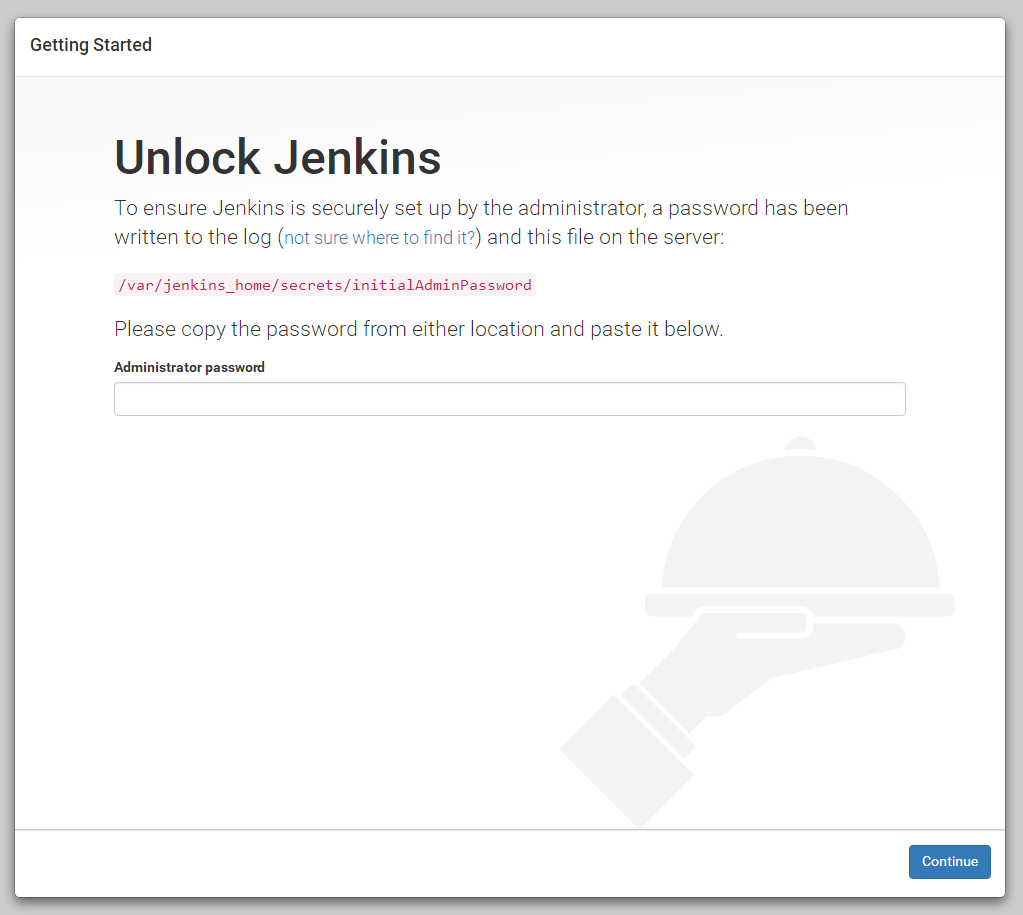
可以看到需要我們輸入密碼。
首選進入容器:
docker exec -it jenkins /bin/bash然後檢視密碼:
cat /var/jenkins_home/secrets/initialAdminPassword
複製輸出的內容,貼上到Administrator password,輸入 exit 退出容器,此時進行下一步你會看到此介面,點選 Install suggested plugins
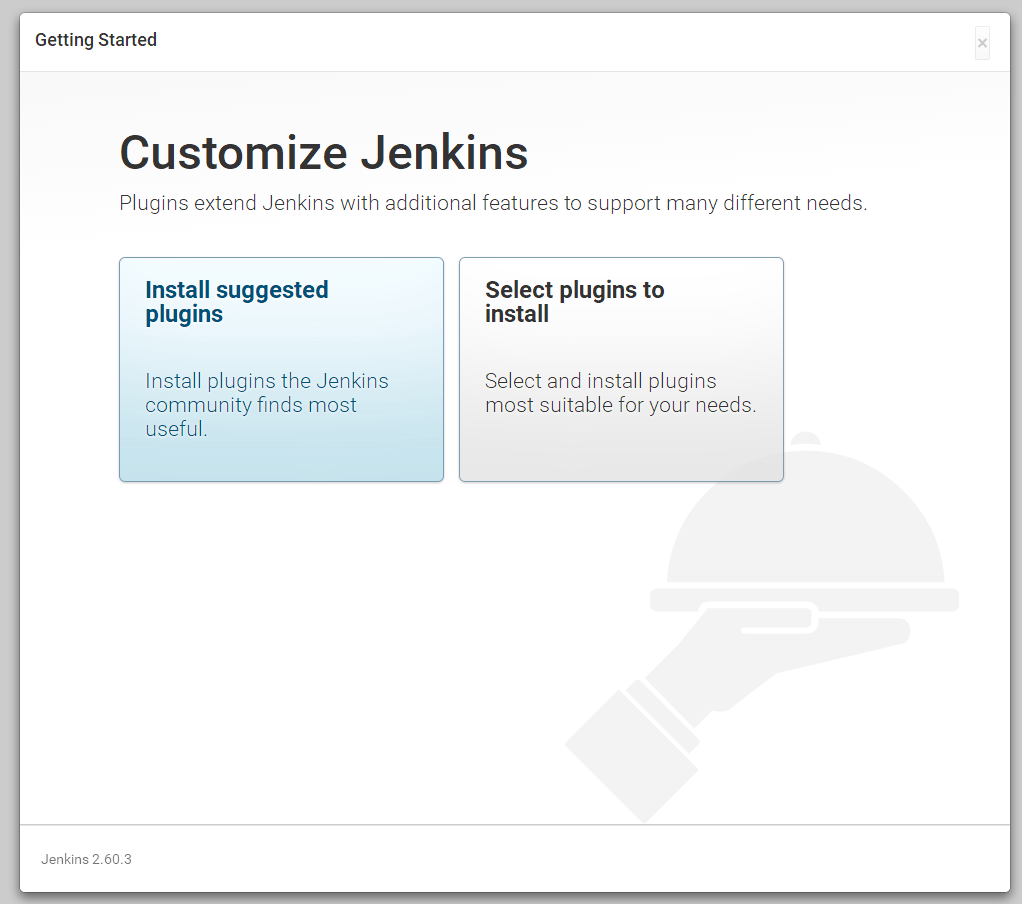
等待安裝完畢:

如果有外掛安裝失敗,不用緊張,安裝結束之後會有"Retry”重試選項,點選重試即可。
漫長的等待之後到了下一步:

根據表單填寫資訊之後就結束了!
進入主介面後如果看到右上角有錯誤的提示資訊,那麼請把你的Jenkins升級到最新版本,然後更新一下外掛。
如果更新之後出現協議警告:

我們可以直接點選警告中的Protocol Configuration,或者點選系統管理—>全域性安全配置—>Agents—>Agent protocols
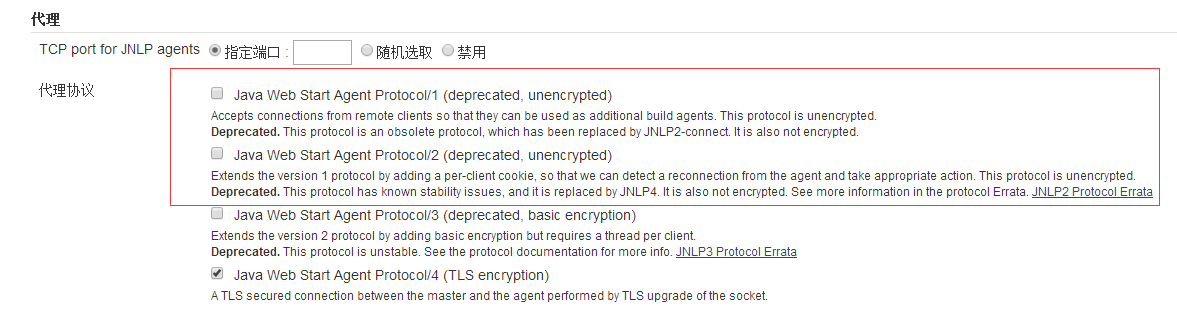
將那兩項取消勾選即可。
配置加速器
【系統管理】-> 【外掛管理】-> 【高階】-> 【升級站點】

至此Jenkins的配置就結束了!
相關推薦
jenkins 實驗 (二) docker安裝jenkins
系統/運維 Linux 先安裝dockeryum install dock* -ysystemctl start docker.service啟動docker失敗鳥,容我修個錯誤看下服務啥錯誤systemctl status docker.service -l坑Error starting daemo
Mac 環境docker 安裝jenkins
下一步 找到 init 圖片 exp 復制 lin -c 進行 網上很多的教程是講的是Linux 上的Docker安裝Jenkins,但是我用的是Mac,所以參考之前的前輩寫的文章,記錄一下自己的安裝過程。 1.新建本地掛載文件地址,我用到的mac mkdir /User
Linux Docker安裝Jenkins
tps exec cat 安裝配置 直接 word 下載 log centos 安裝環境 操作系統 centos7.3 安裝Docker,安裝及配置見 《Docker之Docker介紹及安裝配置》 安裝Jenkins 下載Jenkins 命令:sudo do
Docker安裝Jenkins(DooD)
Docker安裝Jenkins(DooD) # 切換root使用者 su - # 不要安裝centos7自帶的1.13版本,這個版本過低,所以指令碼方式安裝最新版 curl -sSL https://get.daocloud.io/docker | sh # 或者直接下載rpm
使用Docker安裝Jenkins並新增外掛
Jenkins使用記錄 文章目錄 Jenkins使用記錄 建立專案 原始碼管理 構建觸發器 其它功能 額外配置 利用docker安裝Jenkins 拉取jenkins映象 docker
在centos7系統安裝docker及用docker安裝jenkins
一、docker的安裝 1、使用yum安裝Docker sudo yum install docker 2、啟動Docker service docker start 3、設定開機啟動docker systemctl enable docker 4、檢視dock
Docker安裝Jenkins實現自動化構建部署到Tomcat
安裝Docker 安裝VirtualBox 安裝Jenkins 安裝好docker-toolbox之後啟動Terminal 開啟virtualbox,然後等待下載好boot2docker.iso,下載好之後就可以看到virtualbox就
docker 安裝 jenkins
安裝Jenkins 下載Jenkins 命令:sudo docker pull jenkins 啟動Jenkins前準備 建立jenkins資料夾 建立jenkins資料夾,用於和容器內資料夾做磁碟掛載 命令:mkdir /home/hzq/jenkins
docker安裝jenkins及其相關問題解決
1.拉取映象並啟動容器 docker run -d -p 8080:8080 -p 50000:50000 -v $(pwd)/data:/var/jenkins_home --name jenkins jenkins 2.通過docker ps命令你會發現jen
docker安裝jenkins
pre home dir -- docker安裝 -name chown doc pan mkdir /var/jenkins_home chown -R 1000 /var/jenkins_home docker run -d --name hyjenkins -p
使用Docker安裝Jenkins
Jenkins Jenkins是一個開源軟體專案,是基於Java開發的一種持續整合工具,用於監控持續重複的工作,旨在提供一個開放易用的軟體平臺,使軟體的持續整合變成可能。 環境準備 騰訊雲 硬體配置:2核4G 1M頻寬。50G硬碟。 系統配置:CentOS 7.2 Docker安裝 安裝Jenkins 首
使用 Docker 安裝 Jenkins 並構建Maven專案
環境: Ubuntu 16.04 + Docker兩篇官方文件歸納為”一句話搞定“:docker run \ -u root \ --rm \ -d \ -p 8080:8080 \ -p 50000:50000 \ -v jenkins-data:/var/
Docker學習(二)- Docker 安裝 Jenkins
## 一、拉取映象 我這裡安裝的版本是2.222.3-centos,可以去這裡獲取你需要的版本: https://hub.docker.com/_/jenkins?tab=tags ```shell docker pull jenkins/jenkins:2.222.3-centos ``` ## 二、建立本
Jenkins Docker安裝及Docker build step插件部署配置
export 系統管 終端 51cto 技術分享 load ip地址 插件 服務器 Docker-build-step插件安裝部署1.打開系統管理,插件管理,找到Docker build step插件,勾選選中,點擊直接安裝,安裝完成後重啟一下Jenkins容器;2.使用終
CentOS下安裝Jenkins(Docker/war/tomcat/java -jar)
參考官方提供的安裝教程:https://jenkins.io/doc/book/installing/,可以發現官方推薦使用Docker進行安裝。雖然用Docker有很多好處,但也有缺點。 下面是各種安裝方法: 無論怎麼的安裝方法,jenkins在啟動時,都會在執行使用者的目錄下生成.jenkins資料夾
docker中安裝Jenkins
reat second 分享圖片 主機ip 創建 latest doc eat and 獲取Jenkins鏡像 docker pull jenkins 創建文件夾 sudo mkdir /home/jenkins_home 修改權限權限
使用 docker-compose 快速安裝Jenkins
本文分享在 docker 環境中,使用 docker-compose.yml 快速安裝 Jenkins,以及使用主機中的 docker 打包推送映象到阿里雲 部落格園的第100篇文章達成,2019的第一篇文章,新的開始,新的征程,一起迎接嶄新的世界。 系統環境: Distributor ID:
Docker安裝與使用(從無到有開始三)(附Jenkins構建的Dockerfile)
這一章我們來講講映象1.基本說明Dockfile是一個用於編寫docker映象生成過程的檔案,其有特定的語法。寫法解析:docker build --tag name:tag . name是映象的名稱,tag是映象的版本或者是標籤號,不寫就是lastest。注意後面有一個空格
docker-compose 安裝Jenkins+gitlab持續整合
version: "3.1" services: namenode: image: jenkins/jenkins:2.83 container_name: jenkins ports: - 9090:8080 -
Docker上安裝jenkins,讓持續整合飛~~
jenkins是什麼Jenkins是一個開源軟體專案,是基於Java開發的一種持續整合工具,用於
